在现代办公环境中,PPT(PowerPoint演示文稿)已经成为商务汇报、教学培训以及各种活动展示的重要工具。WPS办公软件作为一款国产办公套件,以其实用性和较高的兼容性深受广大用户喜爱。在使用WPS演示(类似于微软PowerPoint)的过程中,很多用户希望将PPT设置为循环播放,尤其是在展会、展厅或自助展示场景中,让幻灯片能够自动反复播放,吸引观众的目光。那么,如何在WPS中设置PPT循环播放呢?本文将详细介绍设置循环播放的方法,并结合实际应用场景进行解析,帮助大家轻松掌握该技巧。
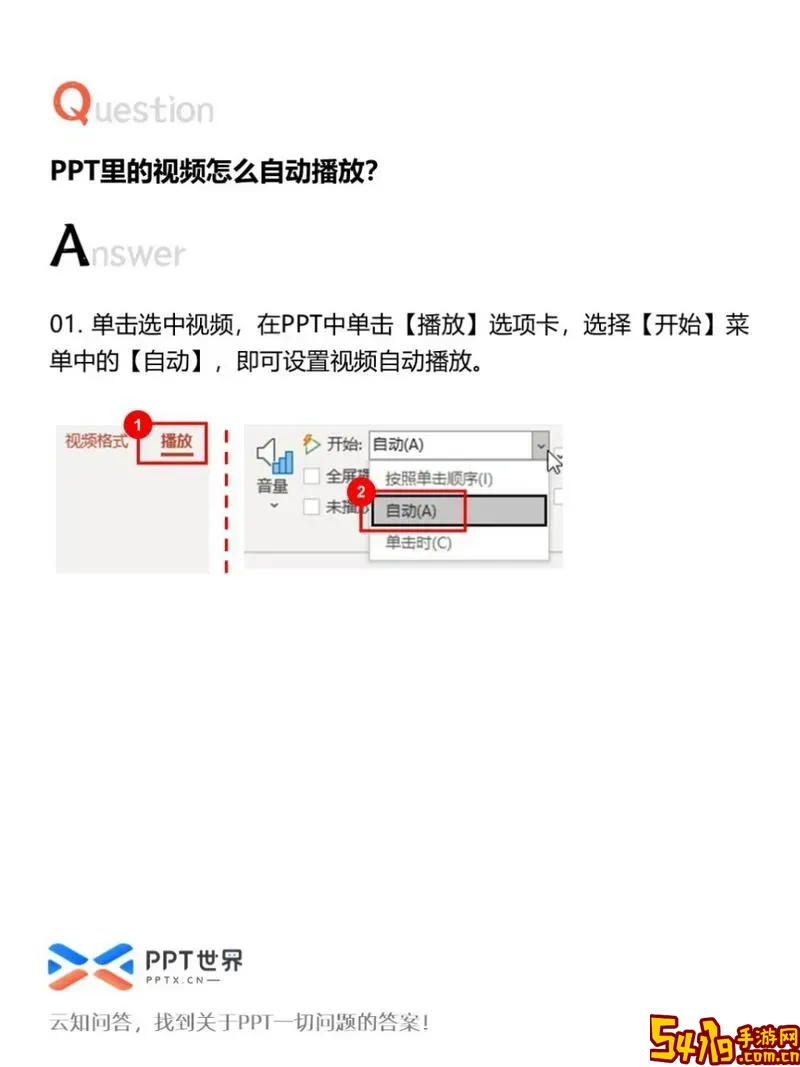
一、WPS中设置PPT循环播放的步骤
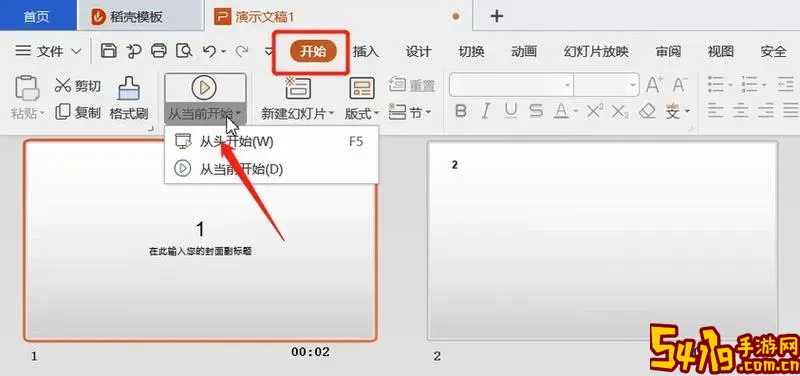
1. 打开WPS演示并载入需要循环播放的幻灯片文件。
2. 进入“幻灯片放映”选项卡。在顶部菜单栏中,点击“幻灯片放映”以调出相关设置选项。
3. 找到“设置幻灯片放映”按钮,点击进入幻灯片放映设置界面。
4. 在弹出的“设置幻灯片放映”窗口内,勾选“循环放映,按Esc键终止”选项。此选项能够让幻灯片在放映完毕后自动重新开始,实现无限循环播放的效果。
5. 根据需要,可以选择“使用计时,若无计时则手动”或“手动”,具体取决于你是否为每张幻灯片设置了自动切换时间。如果希望PPT自动切换幻灯片,应在每页幻灯片上设置切换时间。
6. 点击“确定”保存设置。
7. 最后点击“从头开始”放映PPT,这时幻灯片即会按照你设置的顺序及时间循环播放,除非按“Esc”键退出。
二、为幻灯片设置切换时间,确保自动播放顺畅
如果只设置循环播放,但每页幻灯片都需手动点击,循环效果并不理想。在“切换”选项卡中,可以设置幻灯片自动切换时间:
1. 选中所有幻灯片(快捷键Ctrl+A),在“切换”菜单中找到“切换时间”设置框。
2. 取消“单击鼠标时”选项,勾选“在此之后自动切换”,并设置具体时间(例如5秒)。
3. 这样,播放到每张幻灯片时,系统会自动在设定时间后切换到下一张,无需手动操作。
三、实用场景及注意事项
1. 商务展会:许多企业展会现场或产品展示区会使用循环播放PPT来介绍产品特色、企业文化和服务优势。通过设置循环播放,企业能持续吸引过往客户,增强品牌曝光度。
2. 学校培训:在多媒体教室或培训场所,循环播放教学内容的PPT可帮助学员反复观看重点内容,强化记忆,也方便无人值守时自动传达知识。
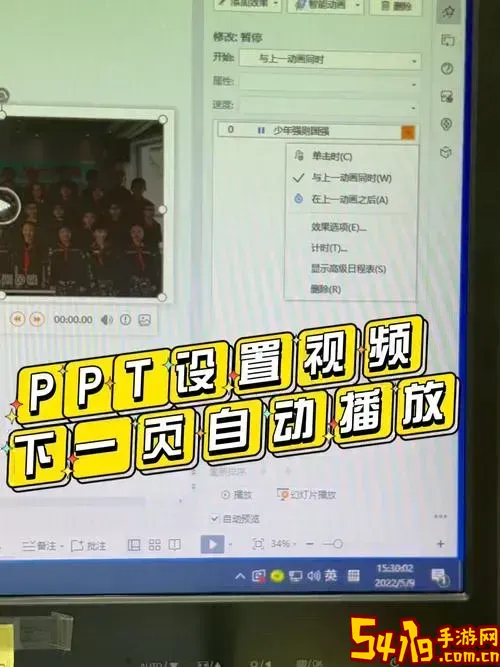
3. 公共场所:如电梯厅、候车室、展览馆等公共区域,播放循环PPT可以传递通知信息、广告宣传或文化介绍,提升环境的互动性和信息化水平。
注意事项:
1. 文件兼容性:虽然WPS对微软PPT文件支持良好,但在某些复杂动画和切换效果上可能存在细节差异。建议在循环播放前进行预览及调试,确保显示效果符合预期。
2. 硬件支持:长时间循环播放PPT时,设备应具备稳定的电源和性能,避免因设备故障导致展播中断。
3. 内容简洁明了:循环播放适合简洁、重点突出、易于观众快速浏览的信息。内容过于复杂可能导致观众难以吸收。
四、总结
在WPS演示中设置PPT循环播放功能,能够极大提高幻灯片的使用效率,特别是在需要持续展示的环境中倍显方便。通过“幻灯片放映”菜单中的“设置幻灯片放映”界面,勾选“循环放映”选项并合理设置幻灯片切换时间,用户即可实现无间断、自动循环播放的演示效果。结合具体应用场景和注意事项,可以让循环播放的PPT发挥更大价值。希望本文对广大中国地区的WPS用户能够有所帮助,助您轻松掌握PPT循环播放的技巧,提升工作与展示的专业性与效率。